お知らせ
ケーブルプラスSTBにおけるソフトウェア更新のお知らせ
掲載日:2018年7月30日
日頃よりケーブルプラスSTBをご利用頂きまして誠にありがとうございます。
この度、下記のとおりケーブルプラスSTBの機能改善のため、ソフトウェアの更新を行います。
記
ソフトウェア更新開始日程
2018年7月30日(月)から順次開始します。
・お客様ご契約中のケーブルテレビ事業者様により開始日が異なります。
・自動にて更新開始(※)されますのでお客様での操作は必要ございません。
(※)自動更新条件は以下「本体ソフトウェア(端末ビルド)の自動更新について 」を参照ください。
所要時間
20分程度(※)
(※)お客様ご利用のネット接続環境により所要時間が前後する場合がございます。
対象のお客様
ケーブルプラスSTBをご利用のお客様
更新されるソフトウェアとバージョン情報
| 本体ソフトウェア(端末ビルド) | (新)MUE91 002.012.800 | (旧)MUE91 002.012.000 |
|---|
| 本体ソフトウェア更新(MUE91 002.012.800)にて以下の主な修正を行います。 | ||
|---|---|---|
| 1 | ・テレビ視聴中に突然再起動する ・録画コンテンツが2つに分割されて録画される |
本体ハードウェア内における消費電力に関わる制御処理において、稀に最適な動作電圧値より低くなる場合があり、再起動することがありました。 録画中の場合、再起動後、同一コンテンツに対して新たに録画を開始してしまうため、同一コンテンツが2分割されてしまうことがありました。今回、最適な動作電圧値にマージンを持たせることで、再起動が発生しないように改善をしております。 |
ソフトウェアバージョン確認方法
| No | 操作方法 | 画面イメージ |
|---|---|---|
| 1 | リモコンの「スタート」ボタンで、Android TVホーム画面表示し、十字キーの下ボタンにて最下部まで移動します。 そして「設定」を押下します。 |
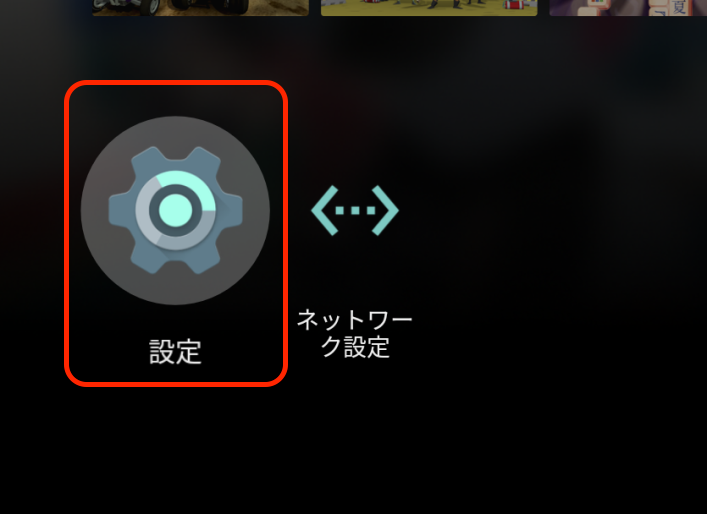 |
| 2 | 設定画面に入ったら端末設定欄まで十字キーにて下に移動し、端末設定欄の右端まで十字キーで右へ移動します。 そして「端末情報」を押下します。 |
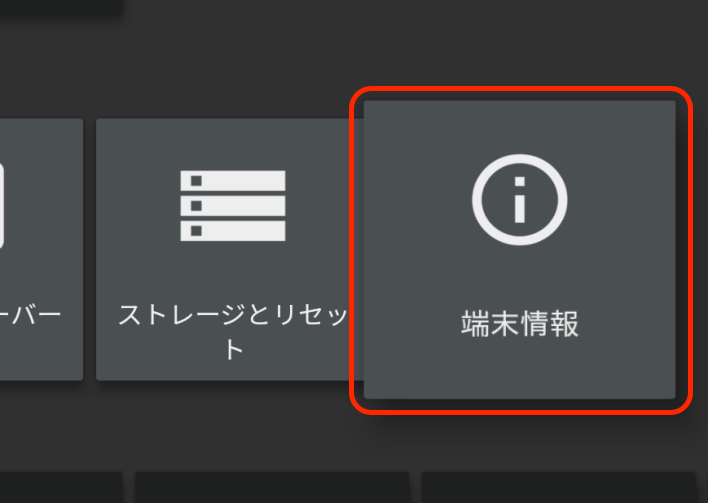 |
| 3 | ■本体ソフトウェアの確認 端末ビルドに表示されるバージョン情報を確認します。 ●"MUE91 002.012.800"の場合 ⇒ 最新のソフトウェア ●上記未満の場合(002.012.000等) ⇒ 旧バージョンのため更新が必要です。 |
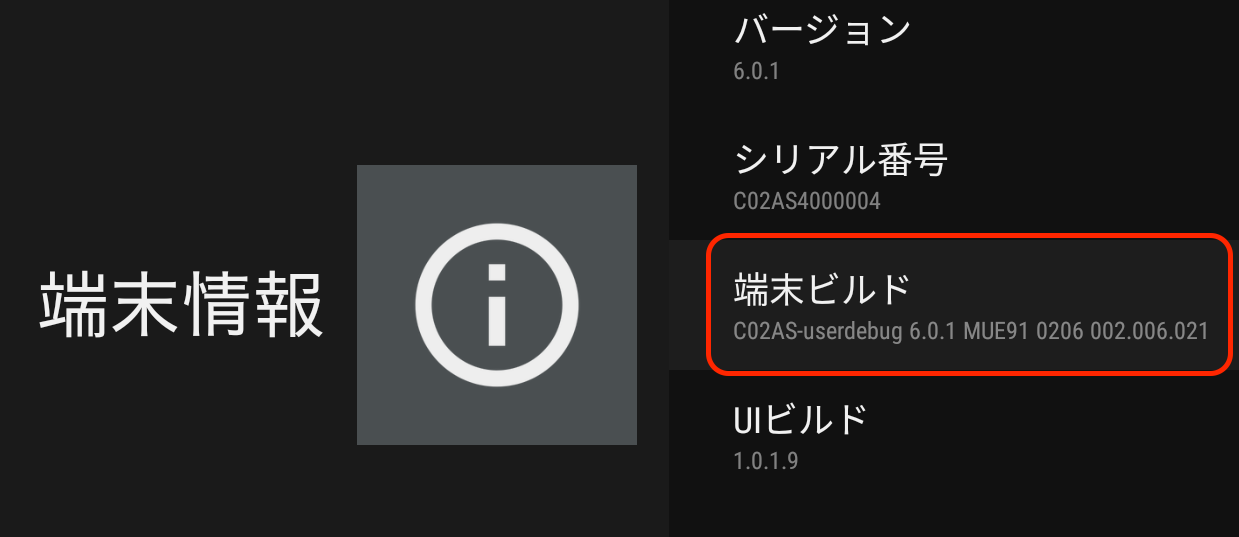 |
本体ソフトウェア(端末ビルド)の自動更新について
本体ソフトウェアの自動更新は、以下の条件を全て満たす場合に開始されます。
- 条件1)
- システムアップデートの自動更新設定が“オン”となっている。
①前記のソフトウェアバージョン確認方法 手順にて「端末情報」画面を表示
②「システムアップデート」を押下し「自動更新」が“オン”であることを確認
- 条件2)
- ソフトウェア更新の通知(お知らせ)を受けている。(※)
①「ホーム」ボタン押下にてAndroid TVホーム画面を表示
②テレビ欄まで下に移動し「テレビを楽しむ」を押下しテレビメニュートップ画面を起動
③「サブメニュー」ボタン押下にて「お知らせ」画面表示
- 条件3)
- ケーブルプラスSTBが電源オフ(電源LED橙色点灯)にしてから5分以上経過している。
- 条件4)
- 録画中で無いこと、及び180分以内に開始される予約(録画/視聴)が無いこと。
- (※)
- ソフトウェア更新通知を配信開始するタイミングはご加入のケーブルテレビ事業者様により異なります。
またお客様毎に順次配信しているため配布に時間がかかる場合があります。
届いていない場合は1日程度、電源ケーブルを抜かないでおいて頂くようお願いいたします。
【尚、手動更新も可能です。手動更新方法につきましては下記をご確認下さい。】
本体ソフトウェア(端末ビルド)の手動更新手順
| No | 操作方法 | 画面イメージ |
|---|---|---|
| 1 | リモコンの「スタート」ボタンで、Android TVホーム画面表示し、十字キーの下ボタンにて最下部まで移動します。 そして「設定」を押下します。 |
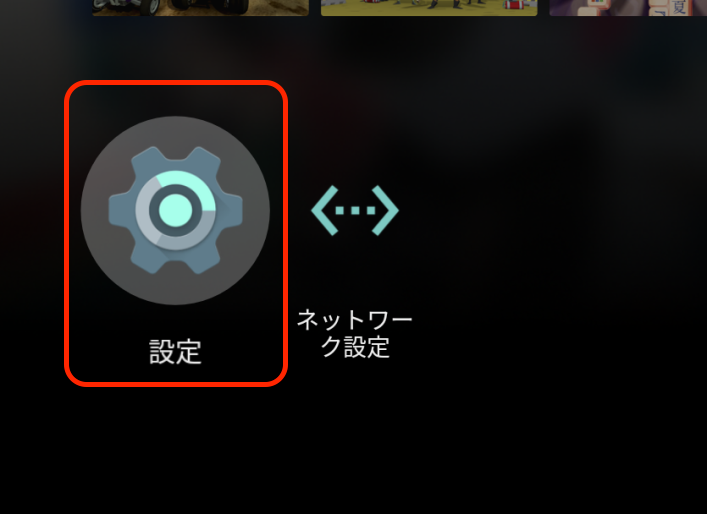 |
| 2 | 設定画面に入ったら端末設定欄まで十字キーにて下に移動し、端末設定欄の右端まで十字キーで右へ移動します。 そして「端末情報」を押下します。 |
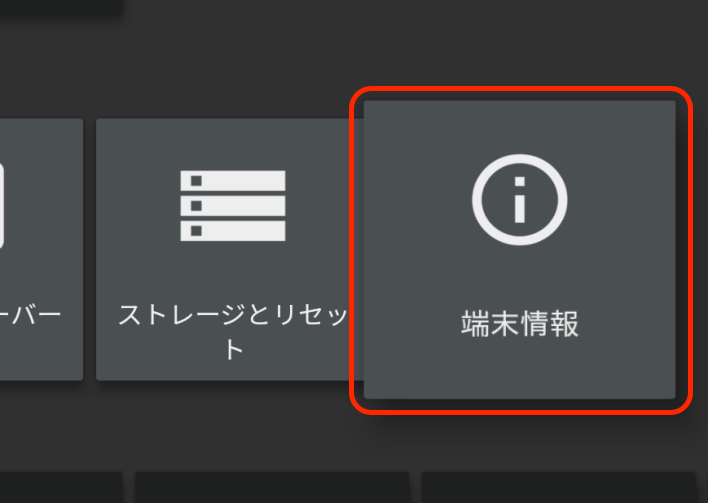 |
| 3 | 「システムアップデート」を押下し、システムアップデート画面を表示します。 |  |
| 4 | 「ソフトウェア更新(ネットワーク)」を押下し、ソフトウェア更新画面を表示します。 | 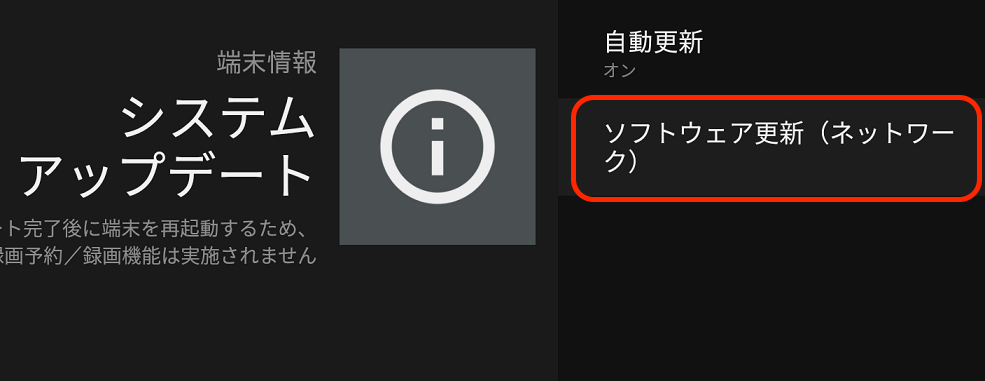 |
| 5 | 「アップデートをチェック」を押下し、ソフトウェア更新の有無をサーバに問い合わせします。 | 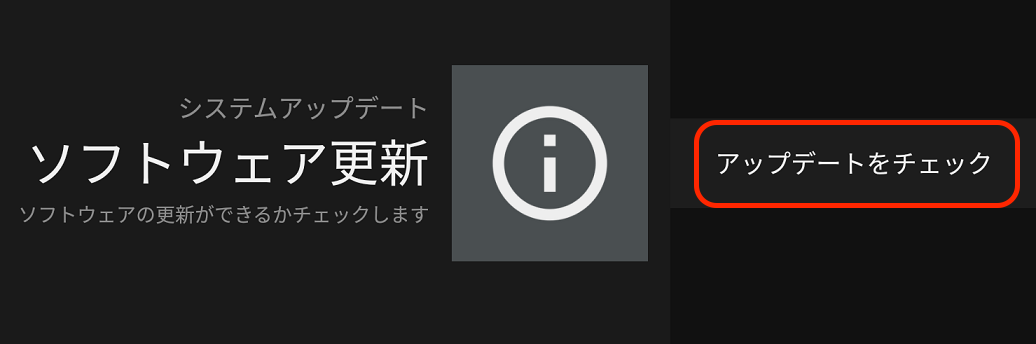 |
| 6 | 最新のソフトウェアが見つかった場合は、右の面が表示されますので、「更新する」を選択し、ソフトウェア更新を開始します。 ※このとき、録画中、または180分以内に開始される予約(録画/視聴)がある場合、更新開始は出来ません(実施不可の画面が表示されます)。 |
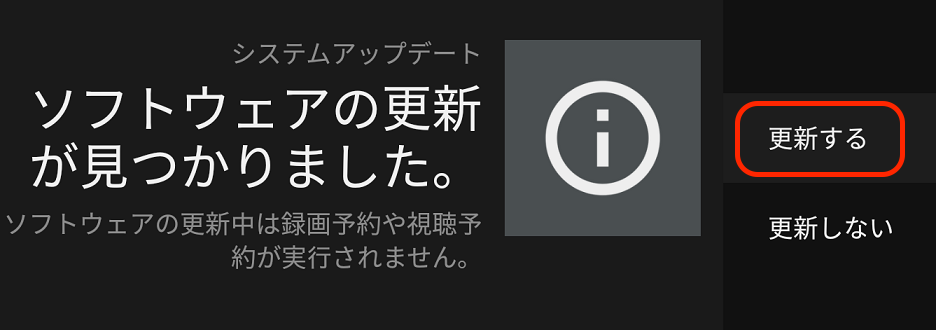 |
| 7 | まず新しいソフトウェアのダウンロードが開始されます。 所要時間:10分程度 ※お客様ご利用のネット接続環境により所要時間が前後する場合がございます。 |
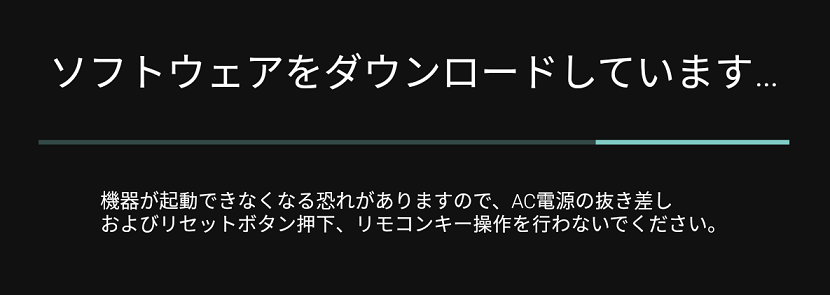 |
| 8 | 続いて、インストールが開始されます。 完了後に一旦、再起動が行われます。 所要時間:3~5分程度 ※新しいソフトウェアのバージョンによっては所要時間が多少前後する場合がございます。 |
 |
| 9 | 最後にアップグレードが開始されます。 所要時間:5~7分程度 ※新しいソフトウェアのバージョンによっては所要時間が多少前後する場合がございます。 |
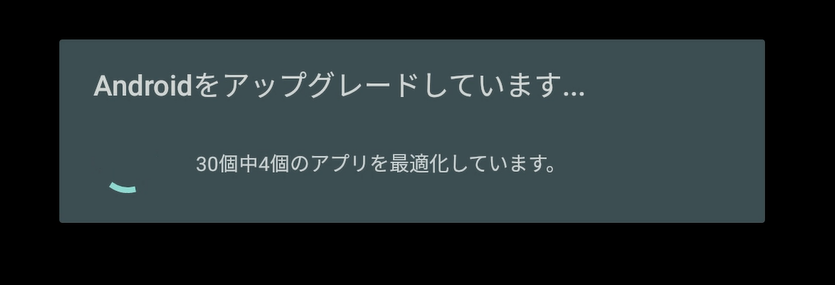 |
| 10 | Android TVのホーム画面が起動されます。 これで完了です。 |
お申し込みは、お近くの
ケーブルテレビ局まで
取扱ケーブルテレビ局一覧より、お住まいの地域をご覧ください。


